Inhaltsverzeichnis
Wer sich das erste Mal bei Google Analytics 4 einloggt, fühlt sich vielleicht etwas überfordert von den vielen Kennzahlen. Doch nicht alle Daten sind relevant für jeden.
In diesem Beitrag zeige ich dir, wie du anhand der Berichte in Google Analytics 4 ein paar wichtige Dinge herausfinden kannst:
- Wie viele Leser waren in einem bestimmten Zeitraum (letzter Monat, letzte Woche, heute) auf deiner Webseite?
- Welcher Kanal (Google, Facebook, LinkedIn, etc.) bringt dir am meisten Webseitenbesucher?
- Welche Seiten deiner Website werden am meisten gelesen?
All das sind Informationen, die dir helfen zu verstehen, wie spannend, oder (pardon) uninteressant, die Inhalte auf deiner Website sind.
Ausserdem erfährst du, was die Interaktionsrate ist, was der Unterschied zwischen Nutzern und Sitzungen bedeutet und welche Kennzahlen sonst noch wichtig sein könnten für dich.
Die Erkenntnisse aus den Analytics Kennzahlen können dir helfen deine Zielgruppe besser zu verstehen und Inhalte auf deiner Webseite zu optimieren.
Hinweis zur Genauigkeit der Daten in deinem Analytics
Wie du sicher weisst, kannst du Daten sehen, weil ein Tracking-Code auf deiner Website integriert wurde. Anhand des Codes wird bei deinen Webseitenbesuchern im Browser ein Cookie (Codeschnipsel) gespeichert. Damit kann Google die Bewegungen des Webseitenbesuchers auf deiner Webseite registrieren und für dich im Analytics-Konto sichtbar machen kann.
Das Tracking kann jede Besucherin auch selbst deaktivieren:
- Indem sie auf deinem Cookie-Banner auf «ablehnen» klickt
- Wenn ihr Browser standardmässig Cookies ablehnt (eine Einstellung, die oft schon standardmässig eingerichtet ist)
Deswegen musst du davon ausgehen, dass du einen grossen Teil der Daten siehst, aber nicht alles.
Wie viele Webseitenbesucher hat deine Webseite
Das ist ein einfacher Einstieg. Rufe dein Analytics 4 auf. Standardmässig bekommst du dann einen Bericht-Snapshot, also eine Kurzübersicht.
Unter «Neue Nutzer» siehst du die Zahl der Besucher, die im ausgewählten Zeitraum (oben rechts) ganz neu auf deine Webseite gekommen sind.
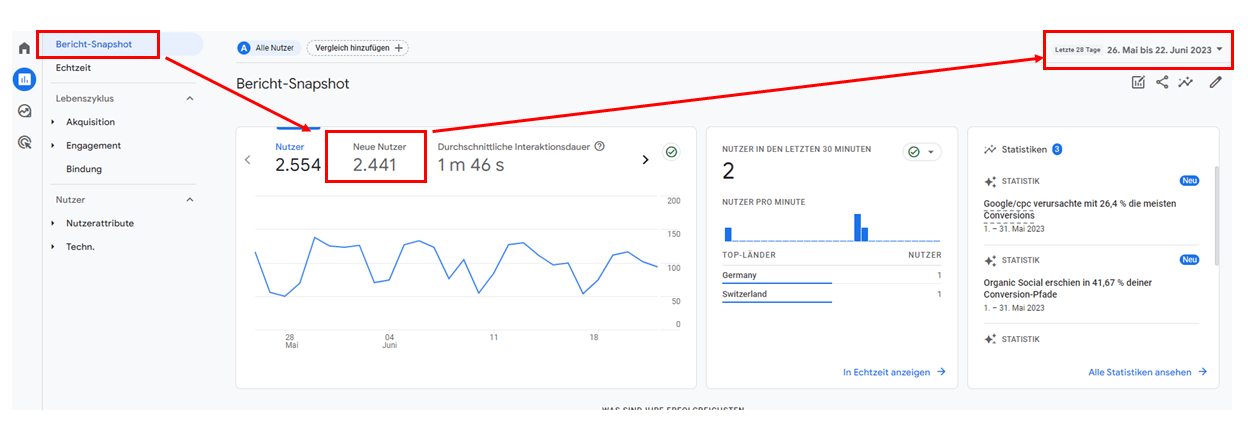
Wie du siehst, gibt es Nutzer und Neue Nutzer. Das ist der Unterschied:
- Kommt jemand das erste Mal, bzw. das erste Mal seit 90 Tagen auf deine Website, dann wird er als Neuer Nutzer gezählt.
- Kommt ein Nutzer innerhalb von 90 Tagen zweimal oder mehrmals auf deine Website, ist er unter Nutzer zu finden.
Deswegen ist die Anzahl der Nutzer immer höher als die neuen Nutzer:
Nutzer – Neue Nutzer = Anzahl der Personen, die innerhalb von 90 Tagen zurückkommen.
Das zeigt dir, wie viele Menschen innerhalb bestimmten Zeitraums wieder zurückkommen, wenn sie einmal auf deiner Webseite waren.
Was schauen sich die Webseitenbesucher an
Lass uns mal herausfinden, welche Seiten deiner Webseite sich die Besucherinnen häufig anschauen. Dazu klickst du links unter Berichte auf Engagement >> Seiten und Bildschirme:
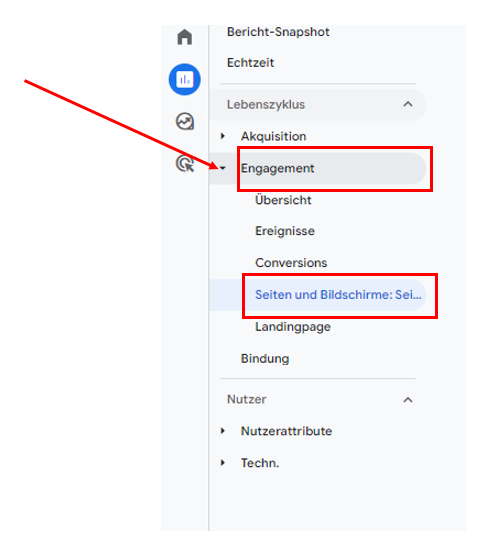
Dort findest du einen Bericht, in dem die Seiten deiner Website aufgelistet sind. Standardmässig ist die Tabelle sortiert nach den meisten Nutzern.
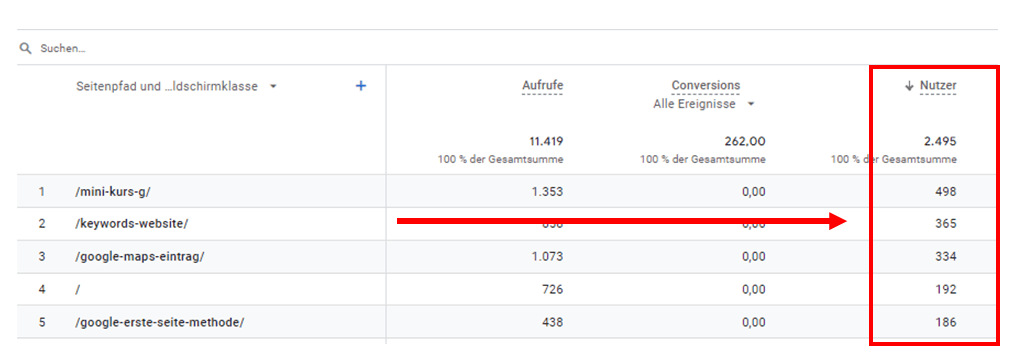
Das zeigt dir, welche Seiten deiner Website am meisten gelesen werden. Und damit natürlich auch, welche vielleicht wenige oder keine Besuche bekommen.
Daraus kannst du schliessen, wie gut einzelne Seiten deiner Webseite gefunden bzw. besucht werden. Oder wie interessant bestimmte Angebote, oder Inhalte für die Webseitenbesucherinnen sind.
Vielleicht investierst du viel Zeit in Blogbeiträge? Hier kannst du sehen, ob diese überhaupt gelesen werden.
Wie kommen die Besucher auf deine Webseite
Nun ist es ja schön zu sehen, wenn man überhaupt Nutzer auf der Webseite hat. Doch wenn du weisst, woher die Besucher gekommen sind, kannst du besser beurteilen welche Marketingkanäle dir am meisten Sichtbarkeit bringen.
Du kannst z. B. herausfinden, ob deine Webseitenbesucher:
- deine Webseite direkt aufgerufen haben
- über Google auf deine Website aufmerksam wurden
- über Facebook, LinkedIn oder einen anderen Social Media Kanal kamen
- oder auf einen Backlink auf einer anderen Website geklickt haben
Es wäre doch gut zu wissen, welche Online Marketing Aktivitäten auf Facebook, LinkedIn und Co überhaupt Besucher bringen. Richtig?
Dazu klickst du links unter Berichte auf Akquisition >> Neu generierte Zugriffe:
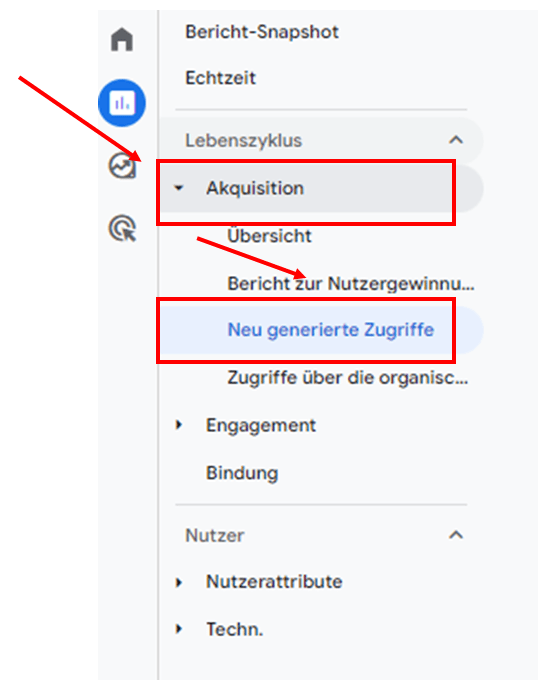
Was du nun auf deinem Bildschirm unten in einer Tabelle sehen kannst, ist die Herkunft der Webseitenbesucherinnen:
- Organic Search: Diese Klicks kamen über die kostenlosen Suchergebnisse einer Suchmaschine (Google, Bing, oder andere)
- Direct: Diese Besucher haben deine Website direkt aufgerufen
- Paid Search: Das sind Besucherinnen, die über bezahlte Anzeigen in einer Suchmaschine gekommen sind (z. B. Google Ads)
- Organic Social: Das sind Webseitenbesucher, die über Social Media Posts gekommen sind (z. B. LinkedIn, Facebook o.a)
- Referral: Dort findest du alle Besucherinnen, die über einen Link auf einer anderen Webseite gekommen sind
- Unassigned: Hier kann Google keine Quelle zuordnen. (Kein Grund zur Sorge, es gibt immer eine Anzahl Daten, die nicht zugeordnet werden können.)
- Organic Video: Diese Menschen kamen über eines deiner (YouTube)-Videos über die Google-Suche auf deiner Website
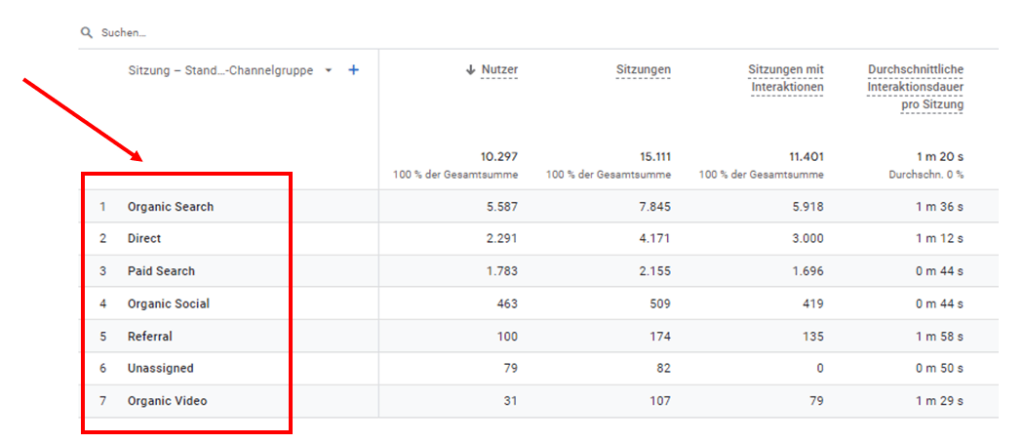
Es gibt natürlich noch viele weitere Quellen als in diesem Beispiel. Je mehr Links auf anderen Webseiten, Social Media Kanälen und Blogs auf deine Webseite verweisen, desto mehr verschiedene Besucherquellen wirst du hier finden.
Das ist schon ganz spannend, oder?
Es geht noch detaillierter. Klicke dazu oben in der Tabelle, in der ersten Spalte ins Dropdown-Menü:
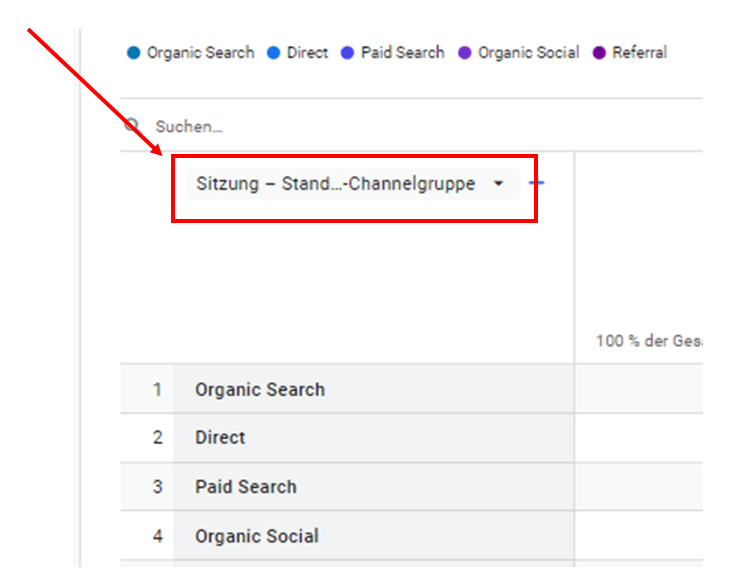
Wähle im Fenster «Sitzung – Quelle/Medium» aus:
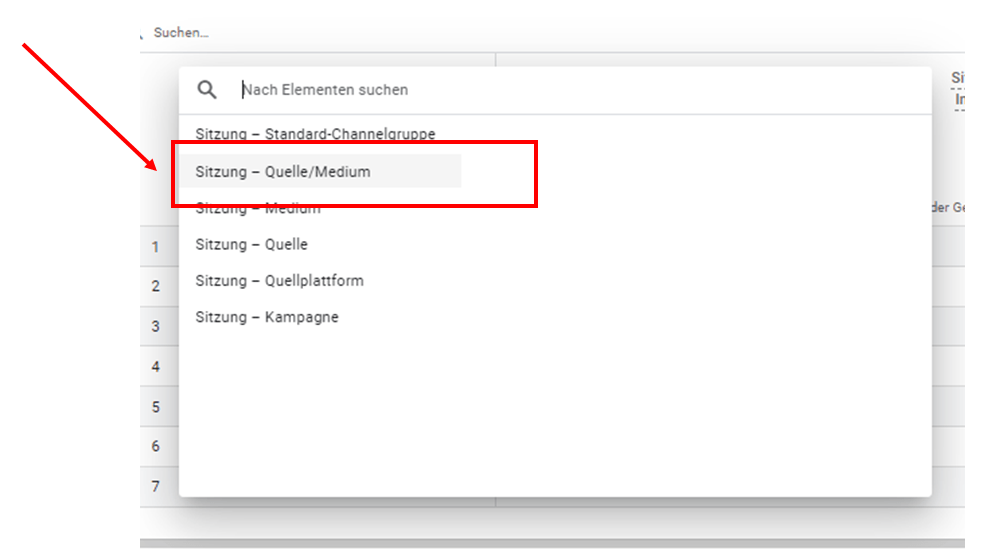
Jetzt sind die Kategorien aufgeschlüsselt in die einzelnen tatsächlichen Besucherquellen. Hier im Beispiel kommen die meisten Nutzer über:
- Google / organic: Die kostenlose Google-Suche
- (direct) / (none): Direkte Aufrufe der Website (oder Leser deines Newsletters)
- Google / cpc: Anzeigen in der Google-Suche
- Instagram.com / referral: Das sind Anzeigen bei Instagram
- Bing / organic: Die kostenlose Microsoft-Suchmaschine Bing
- m.facebook.com / referral: Posts oder Anzeigen bei Facebook über Mobiltelefone (daher das m. vorne dran)
- local / organic: Klicks auf dein Unternehmenprofil (Google MyBusiness)
- l.facebook.com / referral: Posts oder Anzeigen bei Facebook
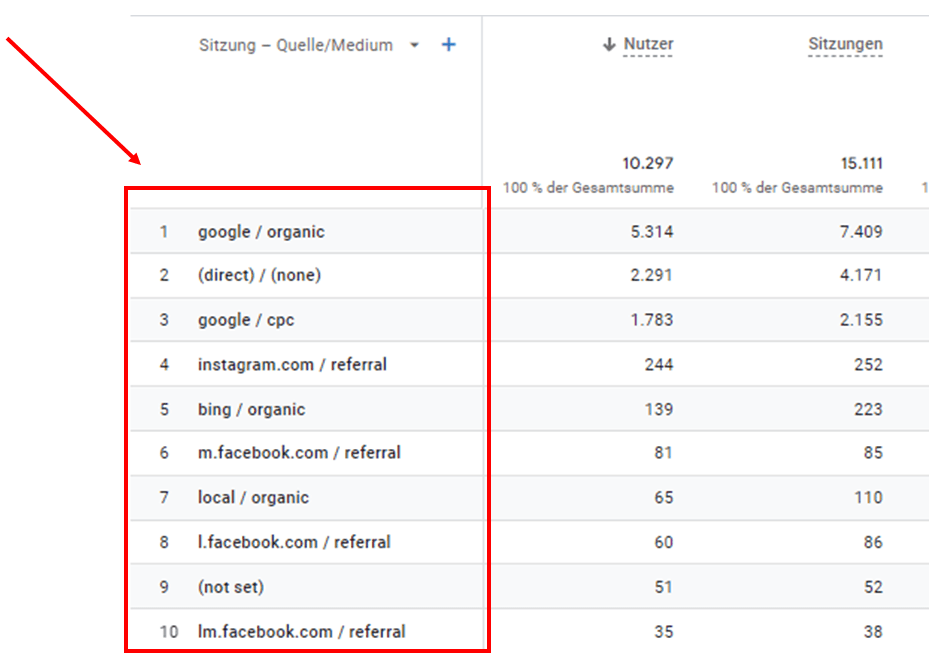
Vielleicht siehst du noch mehr, wenn du weiterblätterst.
Jetzt weisst du ganz genau, welche Quelle oder welcher Marketing-Kanal dir, in den ausgewählten Zeitraum, die meisten Klicks gebracht hat.
Lass uns mal die Kennzahlen anschauen, und deren Bedeutung.
Was bedeuten die Analytics Kennzahlen
In der Tabelle siehst du mehrere Spalten mit Daten. Sie alle helfen dir weiter, zu beurteilen ob du die richtige Zielgruppe auf die Webseite bekommst und welche deiner Marketing-Aktivitäten dir viel bringen.
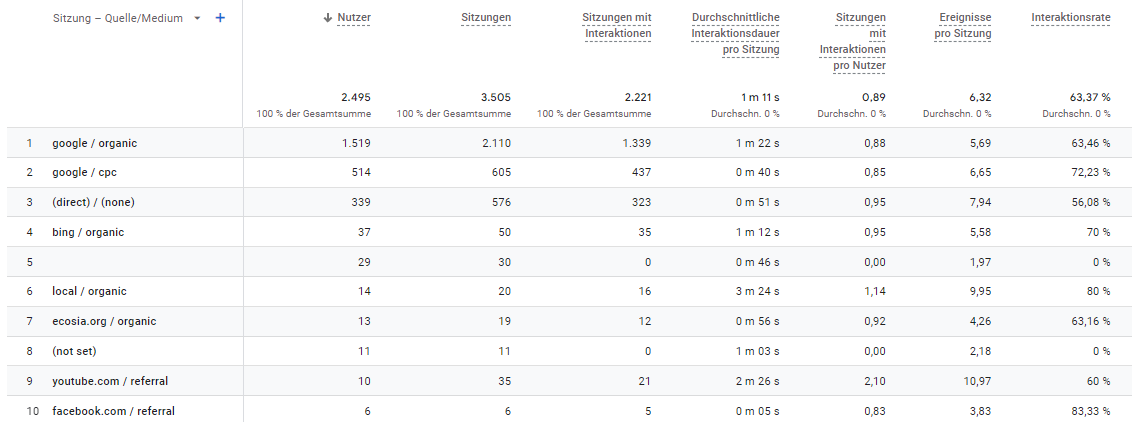
Nutzer
Das ist die Anzahl der Besucherinnen auf deiner Website insgesamt.
Sitzungen
Ein Nutzer kann mehr Sitzungen haben. Lt. Google endet eine Sitzung nach 30 Minuten Inaktivität, z. B. wenn jemand deine Webseite im Browser geöffnet hat, aber sich mit etwas anderem beschäftigt. Geht diese Person nach Ablauf der 30 Minuten zurück auf die Webseite und ruft eine andere Seite auf, dann sind es zwei Sitzungen von einem Nutzer.
Sitzungen mit Interaktionen
Hier wird es schon interessanter. Dabei handelt es sich lt. Google um die «Anzahl der Sitzungen, die länger als zehn Sekunden gedauert oder ein Conversion-Ereignis oder mindestens zwei Bildschirm- oder Seitenaufrufe umfasst haben.»
Ganz einfach gesagt: Je höher diese Zahl ist, desto besser. Denn dauert eine Sitzung mehr als 10 Sekunden, oder schaut sich jemand mehr Seiten als nur eine auf deiner Webseite an, ist das in der Regel immer ein Zeichen für höheres Interesse.
Durchschnittliche Interaktionsdauer pro Sitzung
Diese Kennzahl zeigt dir, wie lange sich jemand mit den Inhalten deiner Webseite beschäftigt hat.
Ereignisse pro Sitzung
Ein Ereignis kann ein Seitenaufruf sein, oder wenn ein Leser weiterscrollt, oder z. B. ein Formular auf deiner Webseite ausfüllt. Das sind Ereignisse, die von Google standardmässig getrackt werden. Ganz einfach ausgedrückt: je mehr Ereignisse pro Sitzung, desto besser.
Interaktionsrate
Das ist der Prozentsatz der Sitzungen der Nutzer, die mit deiner Webseite interagieren, also eines der Ereignisse auslösen.
Bewertung der Analytics Kennzahlen
Bei der Auswertung der Kennzahlen solltest du keine vorschnellen Schlüsse ziehen und immer alles im Zusammenhang sehen.
Ein guter Anhaltspunkt, wie attraktiv die Inhalte deiner Website sind, zeigt die Interaktionsrate.
Ist diese z. B. unter 40%, dann sagt uns das, dass die Mehrzahl der Besucher sich nur wenige Seiten anschauen, und sich insgesamt nicht lange mit den Inhalten beschäftigen.
Schaltest du z. B. Werbeanzeigen auf Google oder Social Media, und deine Interaktionsrate bei der Besucherquelle ist niedrig, dann könnte das ein Hinweis sein, dass du mit den Anzeigen nicht die richtigen Menschen auf deine Webseite holst.
Tipp für noch genauere Analytics-Daten
Um möglichst viele und genaue Daten bezüglich der Ereignisse und der Interaktionsrate zu bekommen, empfehle ich dir die «Optimierten Analysen» zu aktivieren.
Das findest du unter Verwaltung (unten links) >> Datenstreams (rechte Spalte oben) >> Dort klickst du auf deinen Datenstream:

Danach setzt du das Häkchen oben rechts und klickst auf das Zahnrad direkt drunter: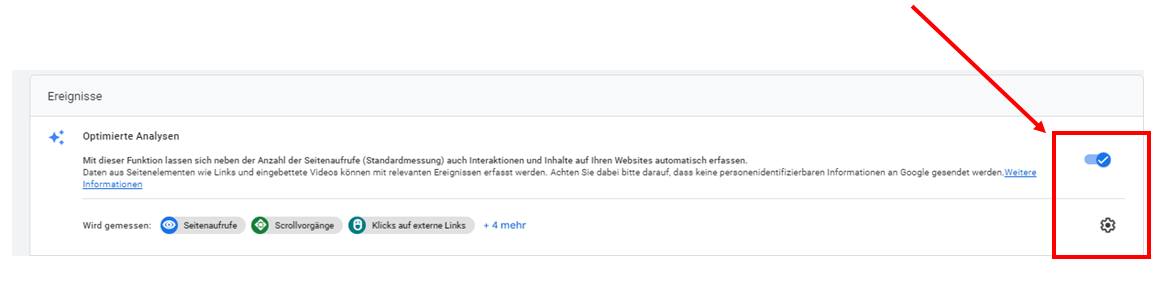
Im Fenster, das sich dann öffnet, sollten alle Häkchen gesetzt sein. Dann trackst du alle möglichen Ereignisse, die Google standardmässig tracken kann:
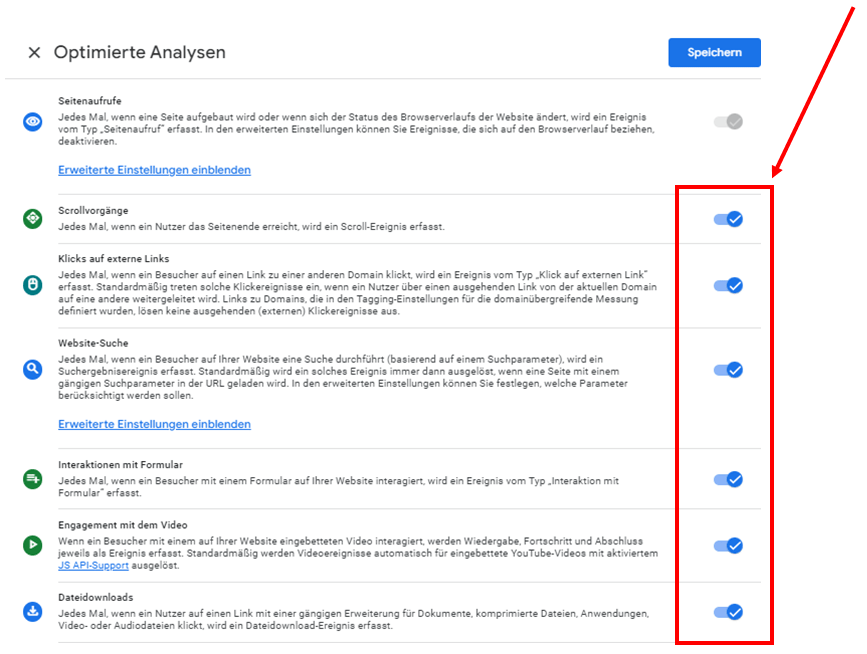
Fazit: Google Analytics – Kennzahlen für kleine Unternehmen
Nun weisst du, welches die wichtigsten Daten und Statistiken deiner Webseite sind, wo du diese findest, und wie Du sie bewerten kannst.
Natürlich gibt es in Analytics 4 auch die Möglichkeit, Conversiontracking zu nutzen, um deine Ziele noch genauer zu messen. Doch hier wird es schon etwas komplexer, weil die Möglichkeiten sehr individuell sind und je nach Webseitensystem und Businessmodel unterschiedlich sind.
Deswegen habe ich es hier weg gelassen. Ich wollte dir mit diesem Beitrag einen ersten Eindruck und einfachen Überblick über die wichtigsten Daten geben, ohne dass du viel tun musst.
Brauchst du Unterstützung?
Vielleicht bei der Einrichtung deines Google Analytics, Support beim Conversiontracking, oder möchtest du eine Kurzschulung, um einen ganz individuellen Eindruck in deine eigenen Daten zu bekommen? Dann schreib uns gerne eine Email an hallo@melaniehaux.com
DU WILLST ENDLICH BESSER BEI GOOGLE GEFUNDEN WERDEN?
Lerne in meinem kostenlosen Mini-Kurs, wie Suchmaschinenoptimierung funktioniert und was du tun kannst, damit deine Website ganz vorne bei Google gefunden wird.

WER HIER BLOGGT
Hi, ich bin Melanie. Ich helfe Selbständigen und kleinen Unternehmen bei Google besser gefunden zu werden. In meinem Blog findest du viele hilfreiche Tipps und Anleitungen zu Google, Google Ads, Suchmaschinenoptimierung und Online Marketing Strategien. Einfach erklärt und garantiert ohne Fachchinesisch.
Was bedeutet das Helpful Content Update für kleine Unternehmen
Erfahre, was du NICHT tun solltest, damit du dein Ranking bei Google nicht gefährdest..
Google Analytics 4 anmelden: einfache Anleitung (DSGVO-konform)
Schritt für Schritt Anleitung für Google Analytics und Verknüpfung mit der Website…
Die häufigsten SEO-Fehler vermeiden
Erfahre, was du NICHT tun solltest, damit du dein Ranking bei Google nicht gefährdest..
SEO-Grundlagen: die 3 grössten hebel in der Suchmaschinenoptimierung
Um welche 3 Dinge solltest du dich als aller erstes kümmern im SEO, um 80% …
18 Online-Marketing Fachbegriffe einfach erklärt
Landingpage, Algorithmus, SEO, Freebie und Tracking kurz und bündig…
Domainwechsel ohne Rankingverlust bei Google [inkl. Checkliste]
Wie du ganz einfach einen Domainwechsel auf eine neue Internetadresse machst, ohne…







![Domainwechsel ohne Rankingverlust bei Google [inkl. Checkliste]](https://melaniehaux.com/wp-content/uploads/2021/02/domainwechsel-anleitung-m-400x250.png)